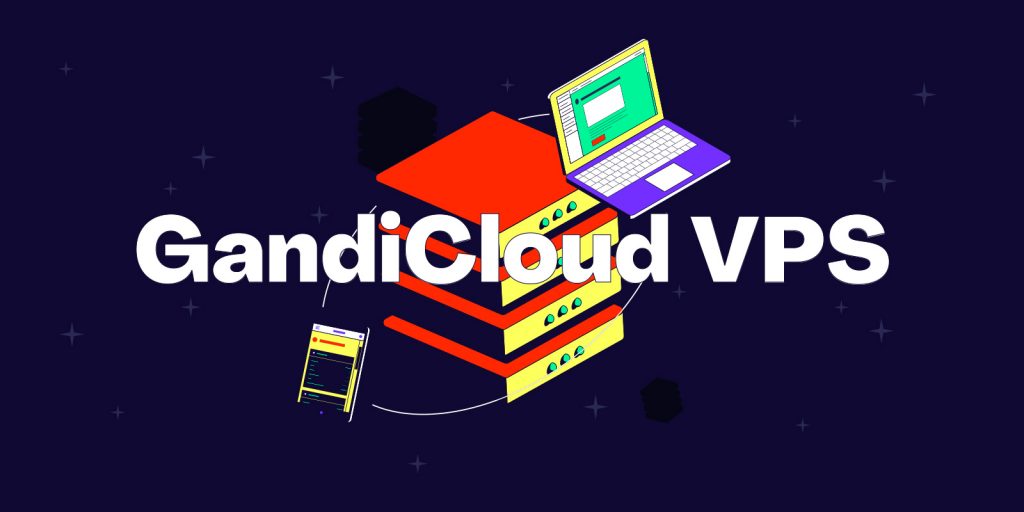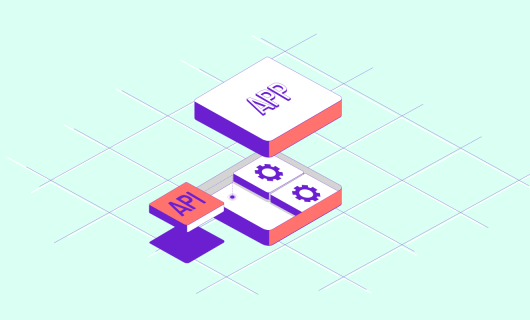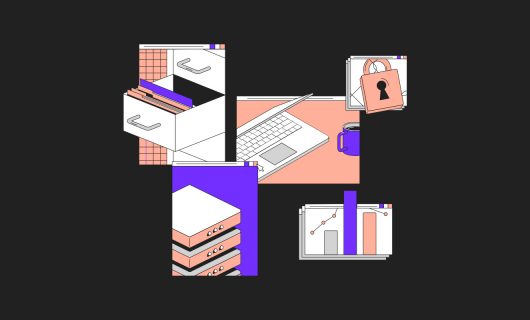自 2021 年 3 月起, Gandi 推出全新虛擬伺服器平台:Gandi 雲平台!
這項解決方案使用的是 Openstack 開源生態系統。
這項系統讓我們提供以下服務:
- 為這些工具的開發做出貢獻並發展持續性的解決方案
- 受益於一項已認可十年的技術且與其它用來佈署伺服器與軟體的標準行銷工具(例如 Terraform )相容。
- 允許使用者能夠簡易地擴展伺服器容量,或者建立新容量(每一容量最多可達 1TB ),以將其添加至現存的 VPS 伺服器。
管理 SSH 金鑰
您最初的回饋讓我們發現到某些使用者在建立伺服器時有新增 SSH 金鑰的困難。我們已經在使用者介面上進行相關的修正。
如果您在 Gandi 雲平台中有遇到建立 VPS 伺服器和管理 SSH 金鑰等相關問題,我們將在這次的短篇教學影片中(5’21)為您示範每一個步驟:
無論您是需要發佈一個網站軟體,佈署一間網路商店、代管容器或是開始一項 SaaS 服務,我們的 VPS 配置技術都能符合您的需求!
什麼是 VPS 伺服器呢?
VPS 代表的是虛擬專用伺服器,英文為 Virtual Private Server。VPS 伺服器為一虛擬化的伺服器,使用虛擬化技術建立在實體伺服器上。而實體主機上的主要資源於多台虛擬伺服器之間共享,但保留了專用伺服器在分配資源和完全管理方面的優勢(在配置選擇上沒有限制)。
這是一項比共享主機更加穩定的解決方案,沒有專用空間且比租借專用伺服器更加有彈性。VPS 是一個相當符合中小企業的理想方案,因這類的企業網站有太高的流量而無法考慮共享伺服器,卻不一定需要專用伺服器的資源。
如果您正在尋找價格合理,可擴展且開放的介面, Gandi 雲平台正是為您而設!
影片腳本
大家好,歡迎來到另一支 Gandi 教學影片!
今天我們要介紹如何在 Gandi 雲平台上建立 VPS 伺服器以及如何與伺服器連結。
首先,我們先開啟 Gandi 雲平台的頁面。
在 4 種方案中選擇一個適合您的雲端主機方案。
接著,登入您的 Gandi 管理介面。
開啟您的「帳務資訊」頁面。
在您的組織清單中選擇您想要使用的組織並將它連結至您的伺服器。
或者您也可以建立一個「新的組織」。
選擇組織後,請閱讀並同意「Gandi 雲平台 (VPS) 服務條款」,然後點選「繼續」。
選擇您要使用的付款方式。您可以使用預付帳戶,信用卡或是簽帳金融卡。
您也可以添加新的付款方式。選擇付款方式後點選「繼續」。
現在我們來看如何建立伺服器。
從下列 4 個選項中,選擇一個您希望建立的伺服器。
接下來,您需要選擇您要安裝在伺服器上的作業系統及版本。
接著,選擇一組 SSH 金鑰來連結至伺服器。
這是非常重要的一個步驟,因為您將需要這組金鑰來連結至您的伺服器。
您將會使用 SSH 金鑰來取代密碼登入,而金鑰提供您高強度的安全防護。
如果您還未設定任何 SSH 金鑰,可以點選「新增 SSH 金鑰」。
然後,為您的金鑰設定一組名稱。
接下來您只需要複製並貼上您的公開金鑰內容。
SSH 金鑰系統需要一對鑰匙才能夠成功運作。
其中一把是公開金鑰,您可以自由運用並將它連結至不同的伺服器,
而另一把則是私密金鑰,它僅儲存在您自己的電腦中。
您可以從 Mac ,Linux 或是 Windows 系統中的終端機視窗來管理您的公開金鑰。
要生成您的公開金鑰,請點選上方連結「如何產生 SSH 金鑰」。
複製下方的命令字元並把它貼在終端機視窗中。
您可以輸入一組密碼來保護這組金鑰,接著再第二次輸入密碼進行確認。
您的這組金鑰就成功產生了!以 .pub 結尾的是公開金鑰,而私密金鑰則安全存放在您的電腦中。
您可以在終端機視窗中輸入 ‘cd .ssh’ 來檢視儲存金鑰的資料夾。
若您使用的是 Linux 系統,您可以輸入 ‘cat id_ed25519.pub’,您就能檢視金鑰內容。
如果您使用的是 Windows 系統則輸入 ‘type id_ed25519.pub’ 。
再按下「 Enter 」鍵。
就是這樣!您就能看見公開金鑰的內容了!
複製金鑰內容,並且貼至「公開金鑰內容」欄位。
接著點選「新增 SSH 金鑰」。
來到最後一個步驟,為您的伺服器命名。
請點選「建立」,並發佈您建立的伺服器。
新的伺服器就會出現在您的伺服器頁面中。
只需要幾分鐘, Gandi 就能夠幫您建立新的伺服器。
您可以重新整理頁面來確認您的伺服器是否成功建立。
您的伺服器啟用後,您會看見綠色燈號旁顯示「啟用」。
這就表示您的伺服器已經能成功運作了!
現在您就可以連結伺服器,只需要複製存取命令。
並確認連結的金鑰是否為您所建立的金鑰。
在終端機視窗中貼上存取命令。
接著終端機會詢問您是否確定要連結。輸入「Yes」。
您就可以成功連結至您的伺服器了。
就是這麼簡單!現在您已經學會在 Gandi 雲平台中建立雲端主機和設定連結了。
如果這支教學影片對您有幫助,歡迎您訂閱 Gandi 的 Youtube 頻道,觀看更多教學影片!我們下次見!
Gandi 也有 YouTube 頻道喔!每個月將會更新兩支教學影片,立即訂閱並收看更多有關 Gandi 產品使用資訊與建議!
Tagged in 安全性雲端